Blender je integrovaná 3D sada pro modelování, animaci, renderování, postprodukci, interaktivní tvorbu a přehrávání (her). Blender má své vlastní uživatelské rozhraní, které je plně implementováno v OpenGL a navrženo s ohledem na rychlost. Pro skriptování jsou k dispozici vazby Pythonu; Funkce importu/exportu pro oblíbené formáty souborů, jako je 3D Studio a Wavefront Obj, jsou implementovány jako skripty komunitou. Fotografie, animace, modely pro hry nebo jiné enginy třetích stran a interaktivní obsah ve formě samostatného binárního souboru jsou běžné produkty použití Blenderu.
Tento článek popisuje přidání/odebírání a spouštění aplikace Blender v Debianu prostřednictvím:
- Oficiální web Blenderu (instalace založená na uživatelském rozhraní)
- Debian Software Manager (instalace založená na uživatelském rozhraní)
- Z úložiště Snap (instalace z příkazového řádku)
Spustili jsme příkazy a procedury uvedené v tomto článku na systému Debian 10 Buster.
Nainstalujte nejnovější Blender 3D na Debian
Oficiální web Blenderu poskytuje ke stažení soubory tar.bz2 pro nejnovější stabilní a beta verze Blenderu na následujícím odkazu
https://www.blender.org/download/
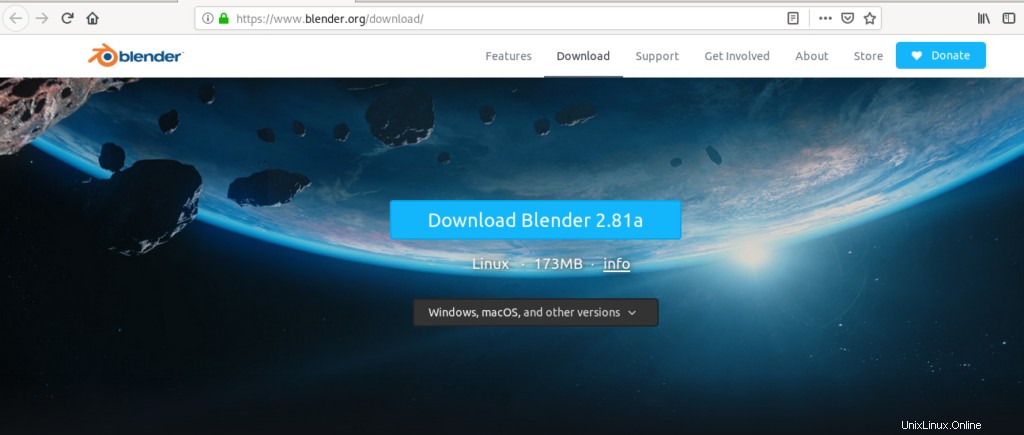
Klikněte na odkaz Stáhnout Blender nebo vyberte konkrétní verzi z odkazu „Windows, macOS a další verze“. Můžete být také odvážnější a vyzkoušet beta verzi, pokud je na tomto webu dostupná.
Když vyberete verzi Blenderu kliknutím na ni, objeví se následující dialog:
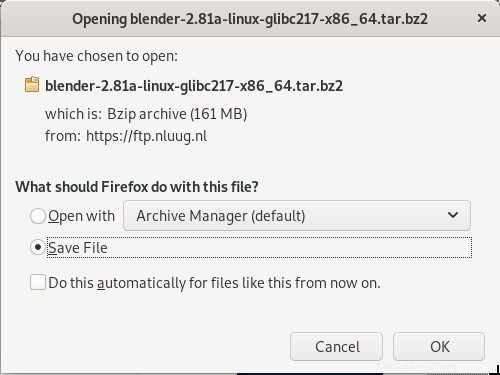
Vyberte možnost Uložit soubor a klikněte na OK, abyste si stáhli soubor tar.bz2 do svého systému. Soubor má přibližně 137 MB a jeho stažení může nějakou dobu trvat v závislosti na rychlosti vašeho internetu.
Dále otevřete umístění, kam jste soubor uložili; ve výchozím nastavení se většinou ukládá do složky Stažené soubory.
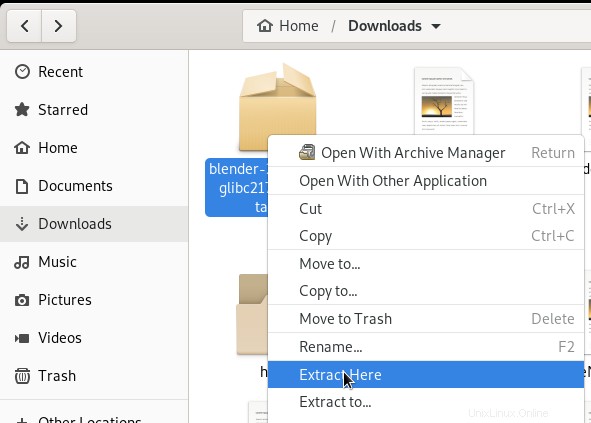
Klikněte pravým tlačítkem na soubor Blender tar.bz2 a z možností vyberte Extrahovat sem. Když jsou soubory extrahovány do složky se stejným názvem, otevřete složku a pokuste se najít spustitelný soubor „blenderu“.
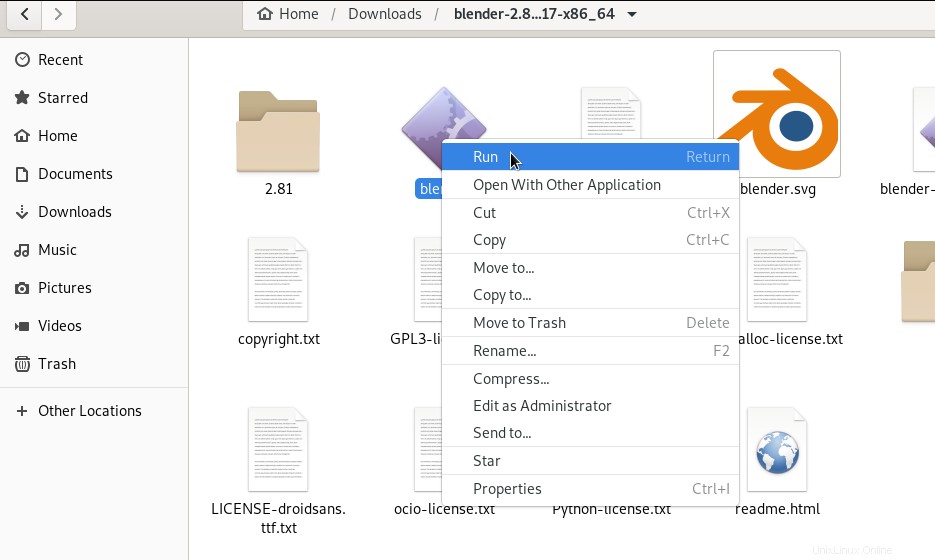
Klepněte pravým tlačítkem myši na soubor „mixér“ a poté z možností vyberte Spustit. Tím se spustí aplikace Blender následovně:
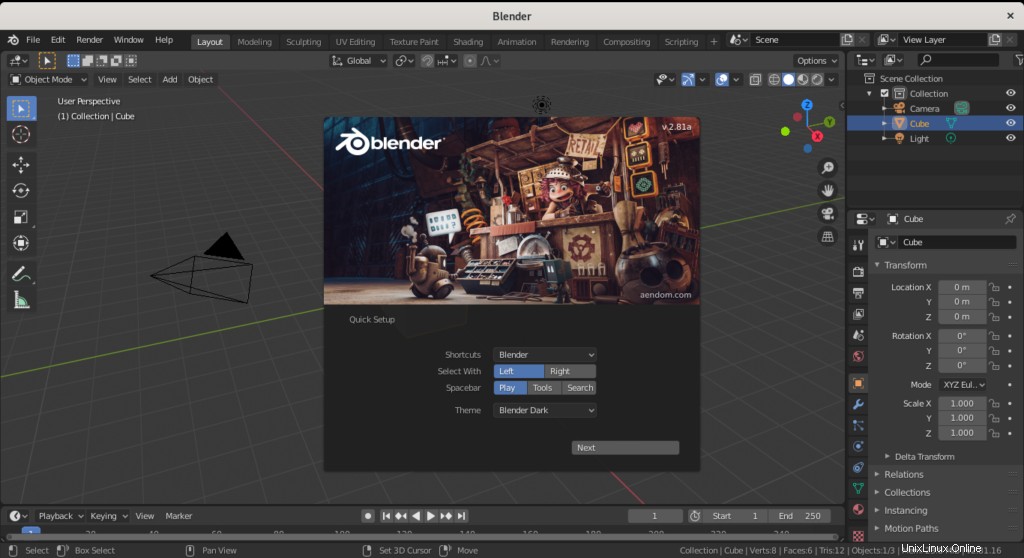
Pokaždé, když chcete přistupovat/spustit aplikaci, můžete spustit soubor Blenderu ze stejného umístění.
Pokud někdy budete chtít odebrat aplikaci ze systému nainstalovanou tímto způsobem, můžete jednoduše odstranit složku, kterou jste extrahovali ze souboru tar.gz2.
Nainstalujte Blender 3D přes Debian Software Manager
Pro člověka, který nechce moc otevírat příkazový řádek, je instalace softwaru z oficiálního úložiště Debianu přes uživatelské rozhraní velmi jednoduchá.
Na panelu nástrojů/docku Debian Desktop Activities klikněte na ikonu Debian Software.
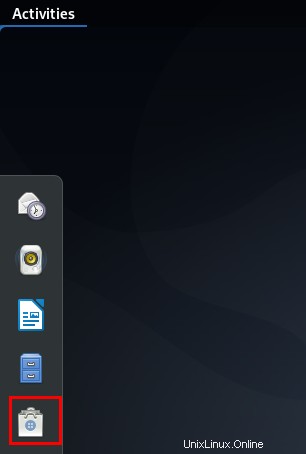
V následujícím zobrazení klikněte na ikonu vyhledávání a do vyhledávacího pole zadejte Blender. Ve výsledcích hledání se zobrazí položka Blenderu následovně:
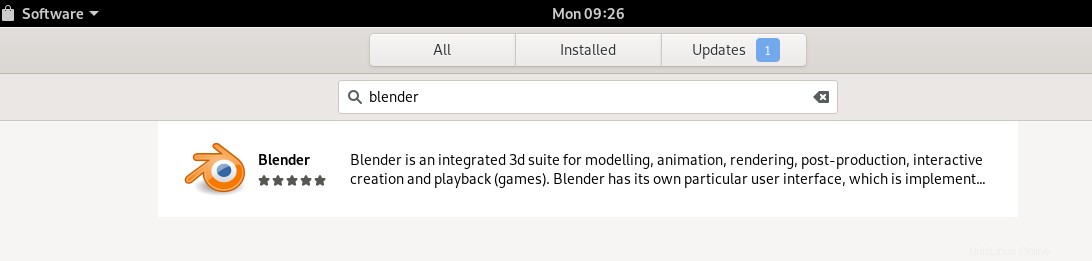
Klikněte na balíček Blender udržovaný z hlavního úložiště Debian Stable. Zobrazí se následující dialogové okno:
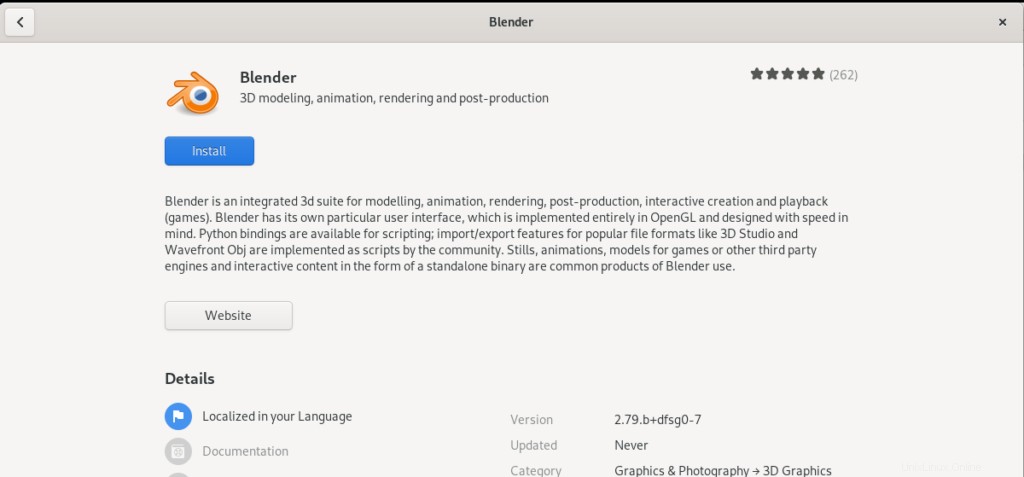
Klepnutím na tlačítko Instalovat zahájíte proces instalace. Zobrazí se následující ověřovací dialog, kde můžete zadat své ověřovací údaje, protože pouze oprávněný uživatel může instalovat a konfigurovat software v Debianu:
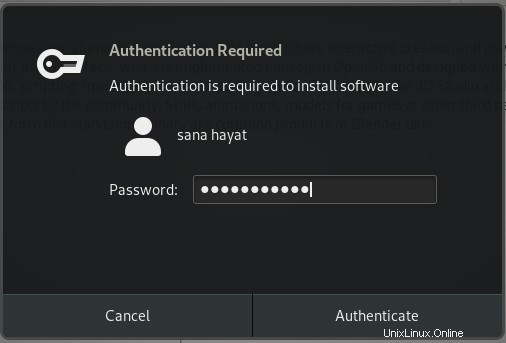
Zadejte své heslo a klikněte na tlačítko Ověřit. Poté bude zahájen proces instalace a zobrazí se následující ukazatel průběhu.
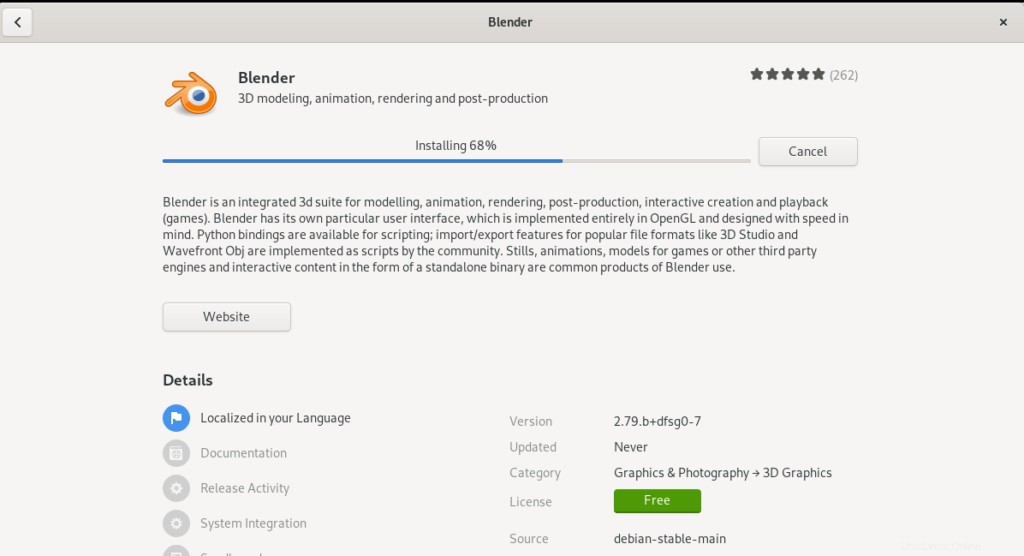
Blender se poté nainstaluje do vašeho systému a po úspěšné instalaci se zobrazí následující zpráva:
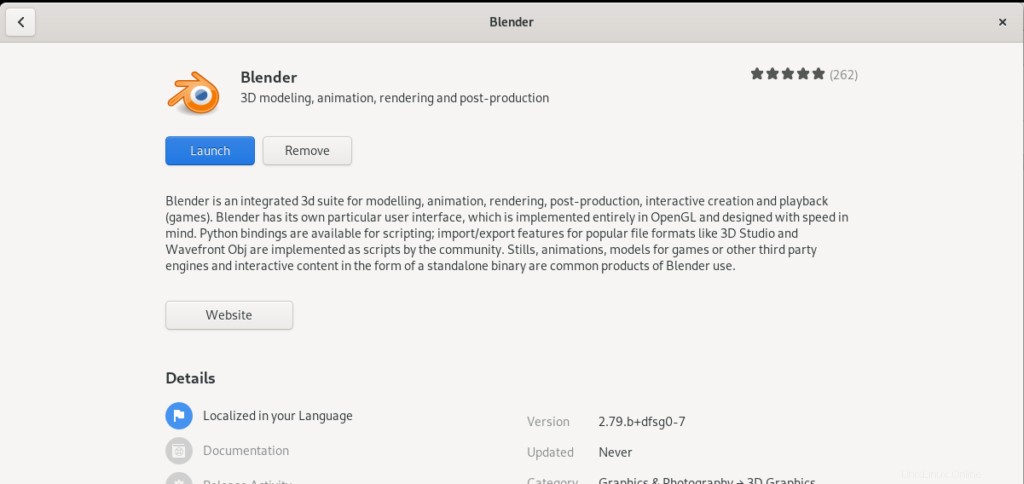
Prostřednictvím výše uvedeného dialogu můžete přímo spustit Blender a dokonce jej z jakéhokoli důvodu okamžitě odebrat.
Spusťte aplikaci Blender 3D
Blender můžete spustit prostřednictvím uživatelského rozhraní kdykoli chcete zadáním relevantních klíčových slov do vyhledávání ve spouštěči aplikací nebo k němu přistupovat přímo ze seznamu aplikací.
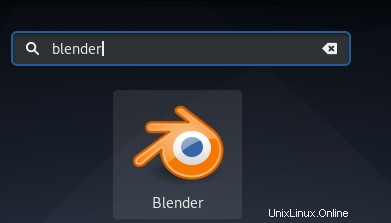
Odeberte Blender 3D
Blender můžete odinstalovat prostřednictvím Správce softwaru tak, že jej nejprve vyhledáte pomocí tlačítka Hledat a poté kliknete na tlačítko Odebrat v následujícím zobrazení:
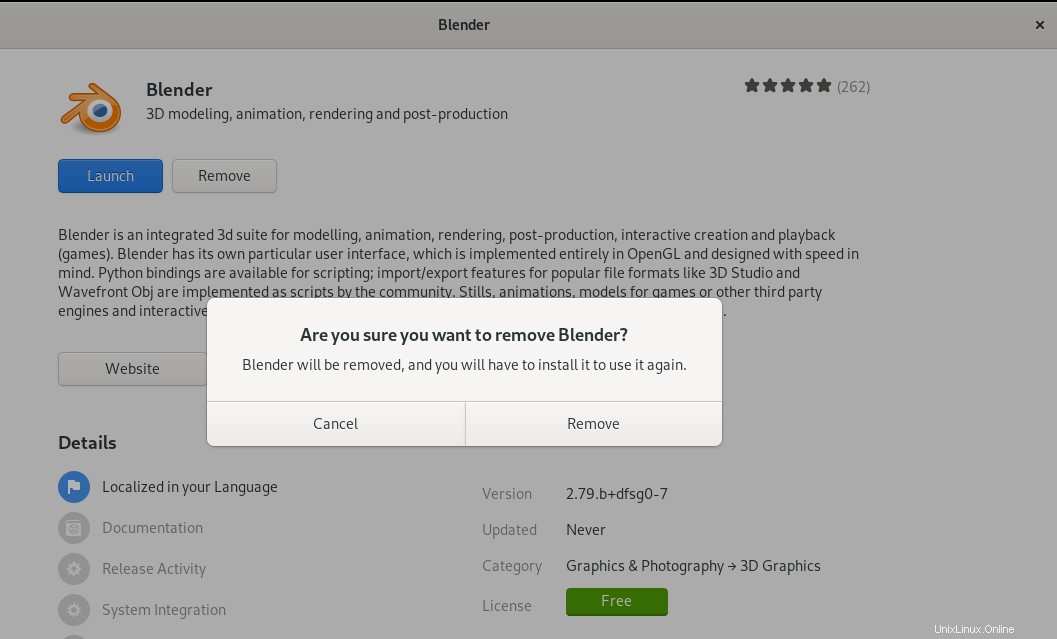
Dialogové okno se vás zeptá, zda jste si jisti odebráním softwaru ze systému. Chcete-li Blender odinstalovat, zadejte prosím tlačítko Odebrat. Zobrazí se autentizační dialog, ve kterém poskytnete autentizační detaily pro uživatele sudo, protože pouze oprávněný uživatel může instalovat software do Debianu. Zadejte své heslo a klikněte na tlačítko Ověřit. Poté začne proces odinstalace, který odstraní Blender z vašeho systému.
Nainstalujte Blender 3D z příkazového řádku Debianu
Otevřete příkazový řádek Debianu, Terminál, prostřednictvím spouštěče aplikací následovně:
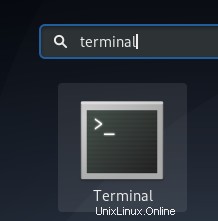
Poté můžete nainstalovat Blender buď prostřednictvím obchodu Snap následujícím způsobem:
Pokud v systému nemáte nainstalovaný nástroj Snap, můžete jej nainstalovat spuštěním následujícího příkazu:
$ sudo apt-get install snapd
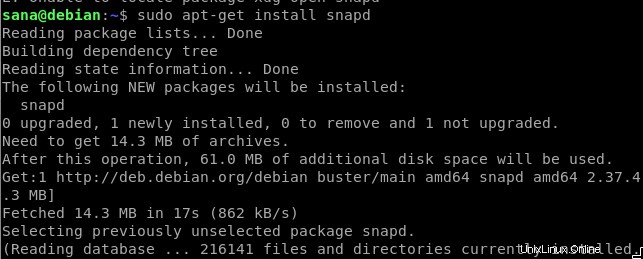
Poté zadejte následující příkaz pro instalaci Blenderu přes Snap:
$ sudo snap install blender --classic

Tím se nainstaluje nejnovější verze Blenderu dostupná v obchodě Snap.
V případě, že chcete odstranit Blender nainstalovaný tímto způsobem, můžete tak učinit pomocí následujícího příkazu:
$ sudo snap remove blender
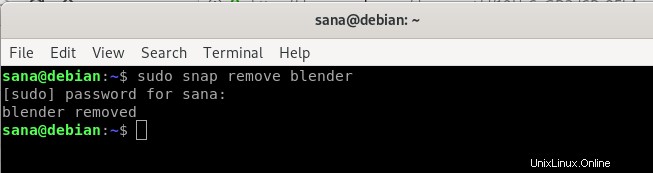
Vyberte si některou z metod, která vám vyhovuje, z těch, které jsme představili v tomto článku. Pak můžete spolehlivě pracovat s jeho sadou nástrojů a vytvářet a upravovat animované filmy, vizuální efekty, 3D modely, videohry a mnoho dalšího na vašem Debianu.